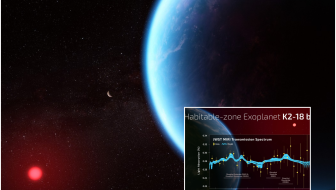Dobro poznavanje načina na koji upravljati postavkama vašeg pametnog telefona ili tableta može biti iznimno praktično i korisno
Vjerojatno znate da svaki pametni telefon s operativnim sustavom Android dolazi s aplikacijom za postavke sustava. Pomoću te aplikacije možete upravljati praktično svime što nudi vaš uređaj.
Ali postoji još jedna aplikacija te vrste na koju vrijedi obratiti pozornost: Google Settings.
Čemu služi Google Settings?
Google Settings je predinstalirana sistemska aplikacija kojom možete mijenjati postavke za Google Account, korisnički račun pri Googleu. Primjerice, možete ju upotrijebiti za ograničavanje količine i vrste podataka koje vaš uređaj dijeli s Googleom.
Kako doći do skrivenih postavki za Android?
Ako koristite izdanje Androida 8.0 ili novije, evo uputa korak po korak:
- otvorite aplikaciju Settings
- skrolajte do Google i kucnite.
Dobit ćete pristup obilju opcija koje možete prilagoditi svojim potrebama i željama. Pogledajmo što je vrijedilo izdvojiti.
Upravljajte Google Accountom
Google Settings složen je u tri kategorije: Account, Services i Developer. Za promjenu postavki u njima kucnite Manage your Google Account.
U kategoriji Account dostupne su sve postavke za vaš korisnički račun pri Googleu, od mijenjanja lozinke pa nadalje.
Možete dobiti pregled vaših podataka, aktivnosti i drugih postavki važnih za zaštitu privatnosti ako kucnete karticu Data and privacy.
Za postavke i preporuke vezane uz računalnu sigurnost kucnite karticu Security. Provjerite svakako koje sve načine plaćanja koristite, ima li sumnjivih transakcija i tome slično.
Prilagodite Google Services
Skrolajte do Services on this device i kucnite uslugu koja vas zanima. Naći ćete u kategoriji Services brojne zgodne mogućnosti upravljanja načinom na koji Android komunicira s vašim korisničkim računom.
Kontrolirajte koliko oglasa vidite
Možete lako odabrati hoće li vam Google servirati personalizirane ili anonimizirane oglase.
Pod Services on this devices kucnite Ads kako biste uklonili vaš oglašivački ID i isključili personalizirane oglase.
Provjerite koje se aplikacije spajaju na vaš korisnički račun pri Googleu
Logiranje u servise online pomoću Googleova korisničkog računa nije naročito preporučljiva praksa, ali ju ipak većina nas koristi, barem ponekad. S vremenom se nakupi priličan broj aplikacija koje mu mogu pristupiti.
Provjerite o kojim se aplikacijama radi tako što ćete redom otvoriti Google Settings, Settings for Google apps i Connected apps.
Pročešljajte popis koji će se pojaviti, uklonite one koje više ne koristite tako što ćete kucnuti Disconnect nakon što ih odaberete.
Izradite sigurnosnu kopiju (back-up) koristeći Google One
Google One može značajno olakšati prijenos aplikacija i podataka s jednog Androida na drugi. Za to trebate napraviti sigurnosnu kopiju (back-up).
Otvorite redom Google Settings pa Backup i zatim uključite značajku Backup by Google One.
Find My Device
Ova vam značajka može pomoći u pronalaženju uređaja ako ga izgubite ili vam ga ukradu.
Otvorite Google Settings pa Find My Device. Namjestite postavke onako kako vam odgovara.
Postavite roditeljsku kontrolu
Android omogućava postavljanje filtara, odobravanje instalacije aplikacija i uvođenje drugih ograničenja pri korištenju Googleovih servisa.
Otvorite Google Settings pa Parental Controls. Kako biste mogli postaviti alate za roditeljski nadzor, prvo ćete morati instalirati aplikaciju Google Family Link. Kad to učinite, samo slijedite upute.
Uređaji i dijeljenje
Kako biste postavili Chromecast ili povezali vaš Android s drugim uređajima koji su u blizini, otvorite Google Settings, pa Devices and sharing i zatim Devices.
Uključite značajku Nearby Sharing
Ugrađena značajka Nearby Sharing može olakšati dijeljenje velikih datoteka između dva uređaja s Androidom. Evo kako je koristiti:
- uključite značajke Bluetooth i Location na vašem uređaju
- otvorite aplikaciju Settings
- kucnite redom Google, Devices & Sharing pa Nearby Share
- uključite ili isključite sklopku uz Nearby Share.
Ako ne radi onako kako bi trebala, pokušajte nekoliko puta isključiti i uključiti postavke lokacije.
Uključite automatsko popunjavanje
Google može automatski popunjavati obrasce online prethodno pohranjenim podacima poput adrese e-pošte i stanovanja ili broja kreditne kartice. Ako želite uključiti tu značajku, evo što trebate napraviti:
Otvorite Google Settings, pa Auto-fill i zatim Auto-fill with Google. Odaberite opcije koje vam odgovaraju, piše Make Use Of.



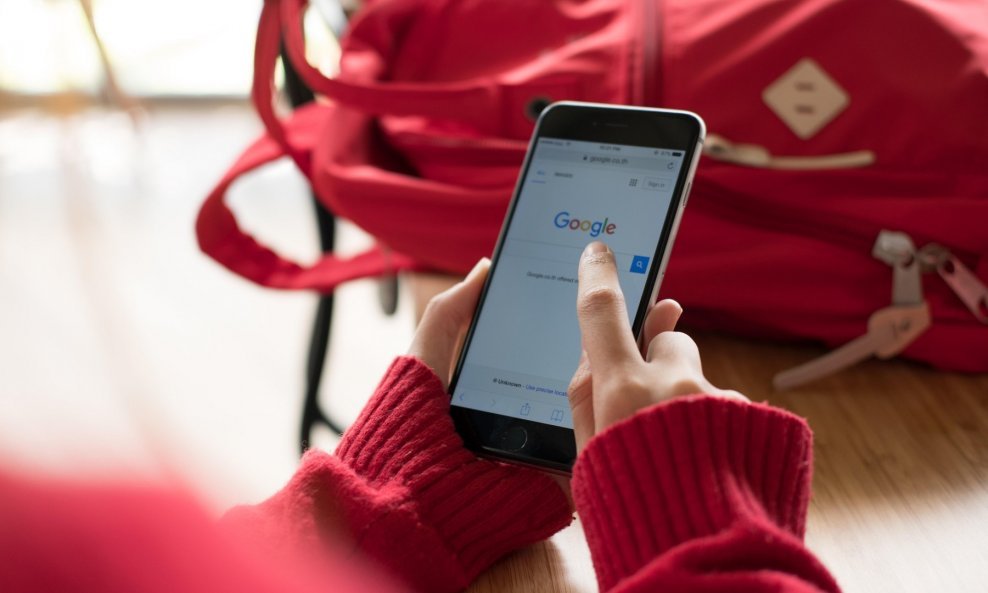








![[VIDEO] Ovaj izvrstan trik za Google Maps koristit ćete svaki put kad upalite aplikaciju](/media/thumbnail/500x300/1617505.jpeg?cropId=0)